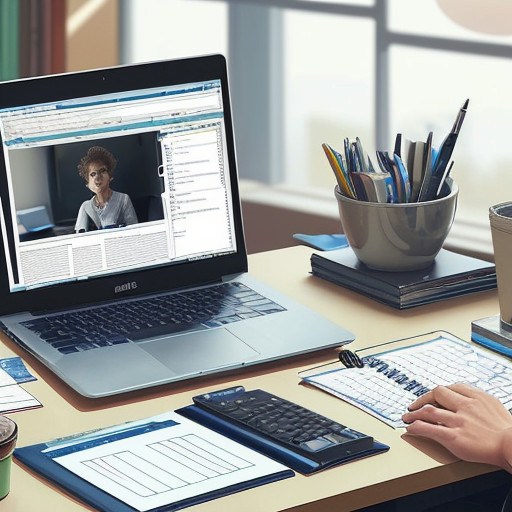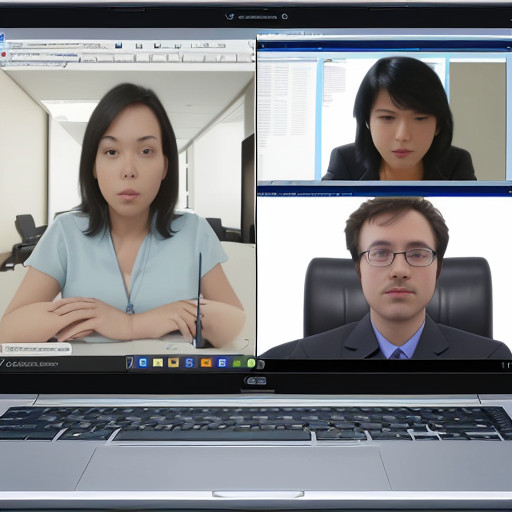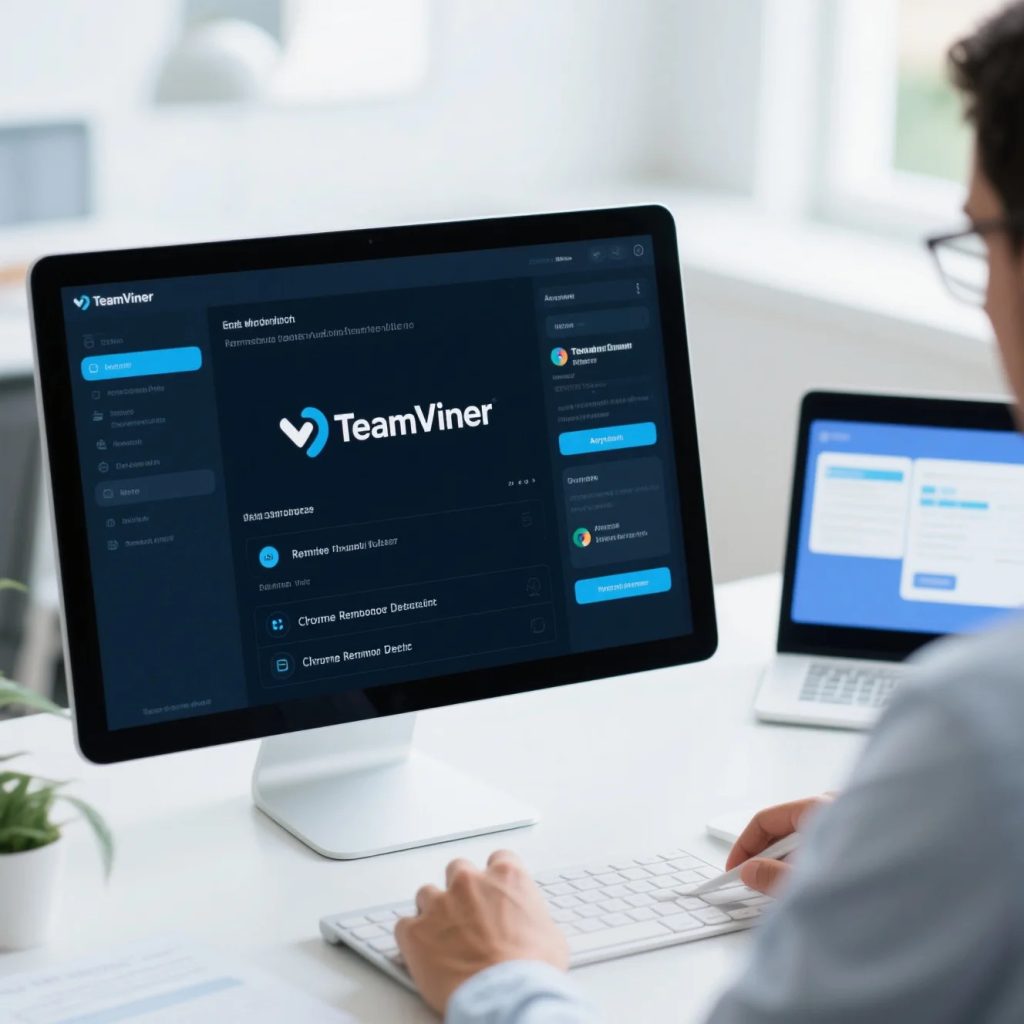
Di era digital yang serba cepat ini, mengakses komputer dari jarak jauh bukanlah hal yang mustahil. Bayangkan, Anda sedang liburan di pantai, menikmati hangatnya matahari, tapi tiba-tiba ada pekerjaan mendesak yang membutuhkan akses ke komputer kantor. Jangan panik! Dengan TeamViewer, semua jadi mudah. Aplikasi ini memungkinkan Anda untuk mengontrol komputer lain layaknya berada di depan layarnya, dengan keamanan yang terjamin, tentunya.
Mengenal TeamViewer Lebih Dekat
TeamViewer ibarat jembatan digital yang menghubungkan Anda dengan komputer lain di seluruh dunia. Bayangkan sebuah remote control canggih yang mampu melakukan apa saja yang bisa Anda lakukan di depan komputer Anda sendiri. Instal aplikasi ini di komputer Anda dan komputer yang ingin Anda akses, dan *voila*! Anda sudah siap untuk menjelajah dunia digital dari jarak jauh.
Langkah Mudah Mengakses Komputer Jarak Jauh dengan TeamViewer
Tak perlu jadi ahli teknologi informasi untuk menggunakan TeamViewer. Berikut langkah-langkahnya, sederhana dan mudah dipahami:
1. Instalasi dan Pendaftaran
Pertama-tama, unduh dan instal TeamViewer di kedua komputer (komputer Anda dan komputer yang akan diakses). Proses instalasinya sangat mudah, ikuti saja instruksi yang muncul di layar. Setelah instalasi selesai, Anda akan melihat ID dan password unik pada setiap komputer. Ingatlah ID dan password ini, karena ini kunci akses Anda.
2. Menghubungkan Kedua Komputer
Di komputer Anda, masukkan ID komputer yang ingin Anda akses. TeamViewer akan meminta password. Masukkan password yang sesuai. Setelah password diverifikasi, Anda akan langsung terhubung dan dapat mengontrol komputer jarak jauh tersebut.
3. Mengontrol Komputer Jarak Jauh
Setelah terhubung, Anda akan melihat layar komputer jarak jauh di layar Anda. Anda dapat mengontrol mouse dan keyboard layaknya berada di depan komputer tersebut. Anda dapat membuka program, mengedit file, bahkan mencetak dokumen – semuanya dari jarak jauh!
Tips dan Trik untuk Pengalaman TeamViewer yang Optimal
Untuk memaksimalkan pengalaman menggunakan TeamViewer, perhatikan tips berikut:
Koneksi Internet yang Stabil
Pastikan koneksi internet Anda stabil di kedua sisi (komputer Anda dan komputer yang diakses). Koneksi yang lambat dapat menyebabkan lag dan membuat pengalaman mengakses komputer jarak jauh menjadi tidak nyaman.
Keamanan Password
Jangan pernah membagikan password TeamViewer Anda kepada orang yang tidak Anda kenal. Gunakan password yang kuat dan unik untuk setiap komputer. TeamViewer menyediakan fitur untuk menghasilkan password acak yang kuat, manfaatkan fitur ini untuk keamanan ekstra.
Perbarui TeamViewer Secara Berkala
Pastikan TeamViewer Anda selalu terbarui ke versi terbaru. Pembaruan ini biasanya mencakup perbaikan bug dan peningkatan keamanan, yang penting untuk menjaga keamanan data Anda.
Gunakan Fitur Transfer File
TeamViewer juga memungkinkan Anda untuk mentransfer file antara dua komputer. Fitur ini sangat berguna jika Anda perlu mengirim atau menerima file penting saat mengakses komputer jarak jauh.
Berhati-hati terhadap Phishing
Waspadalah terhadap email atau pesan yang mencurigakan yang meminta Anda untuk memberikan ID dan password TeamViewer Anda. TeamViewer tidak akan pernah meminta informasi sensitif melalui email atau pesan teks.
Kesimpulan
TeamViewer adalah solusi yang praktis dan aman untuk mengakses komputer jarak jauh. Dengan langkah-langkah yang sederhana dan tips yang tepat, Anda dapat memanfaatkan TeamViewer untuk meningkatkan produktivitas dan kemudahan akses terhadap komputer Anda, kapanpun dan dimanapun.
Jadi, tunggu apa lagi? Cobalah TeamViewer sekarang dan rasakan kemudahan mengontrol komputer Anda dari jarak jauh!
Semoga artikel ini bermanfaat dan menambah wawasan Anda tentang cara aman dan efektif mengakses komputer jarak jauh dengan TeamViewer. Selamat mencoba dan semoga sukses!